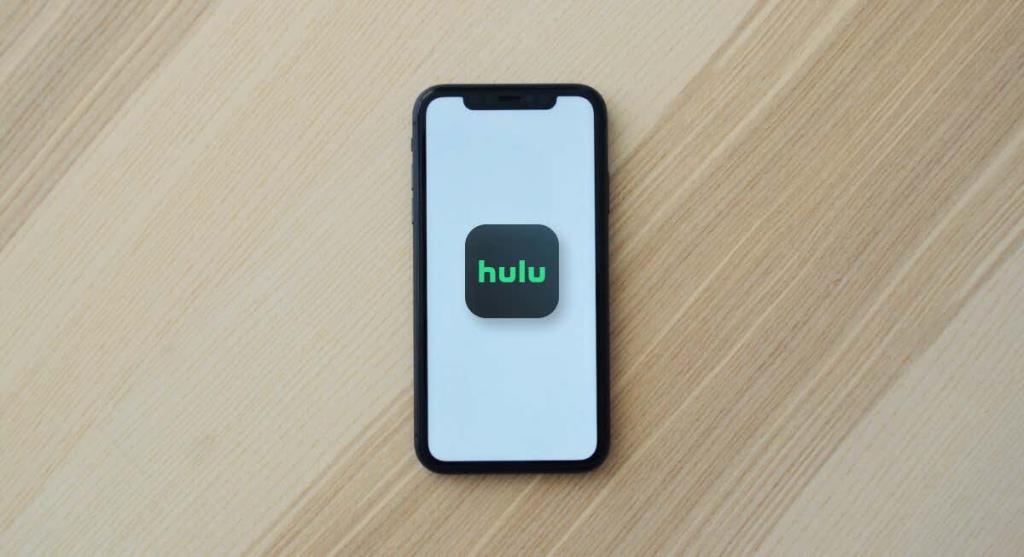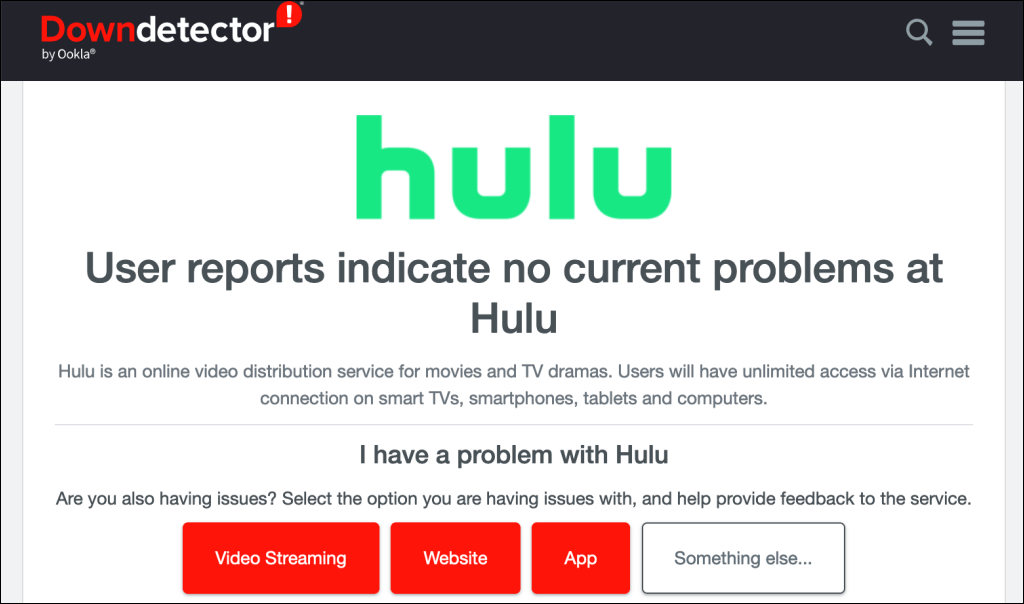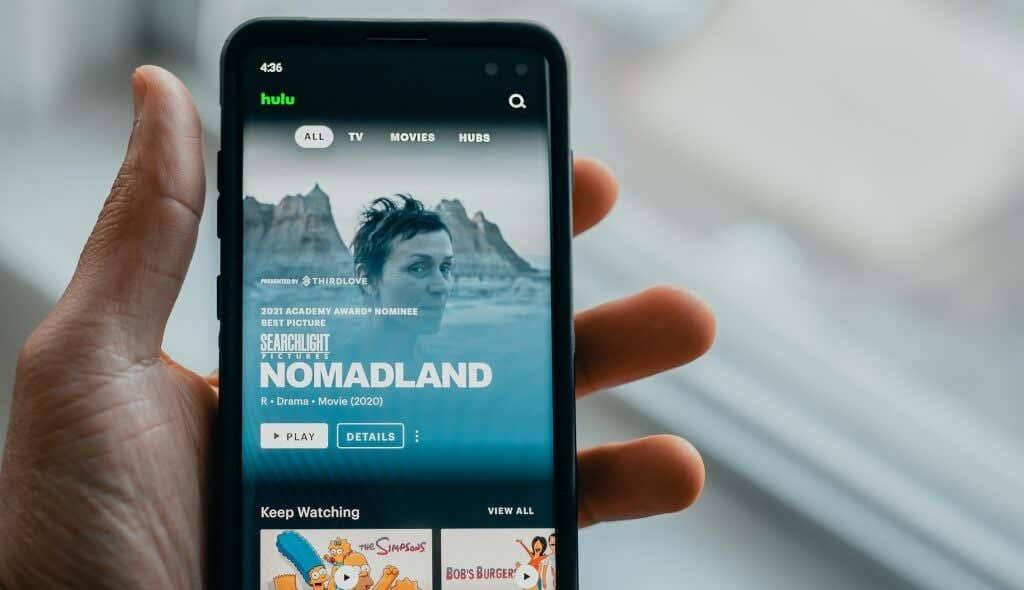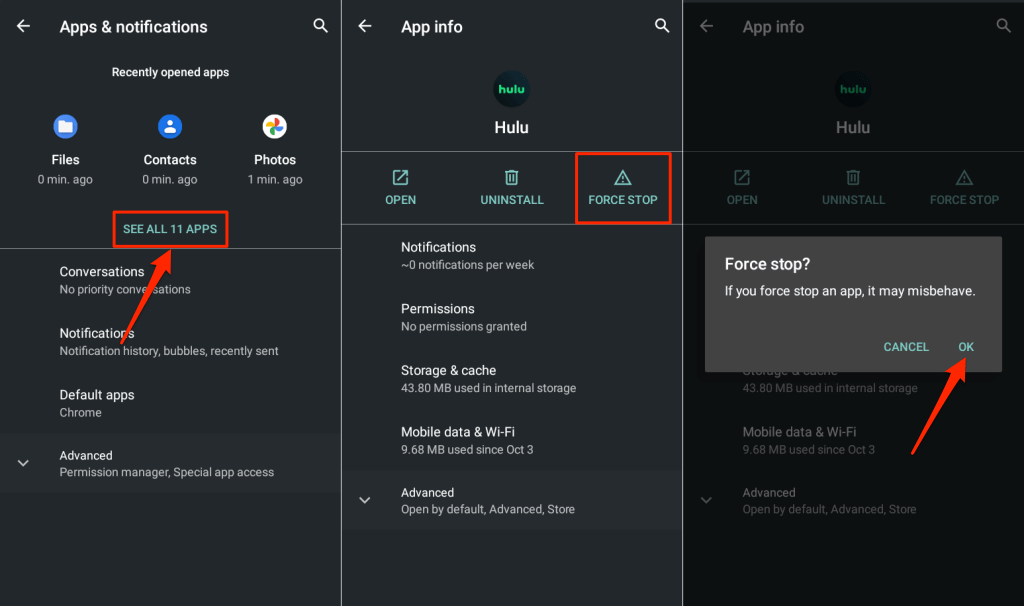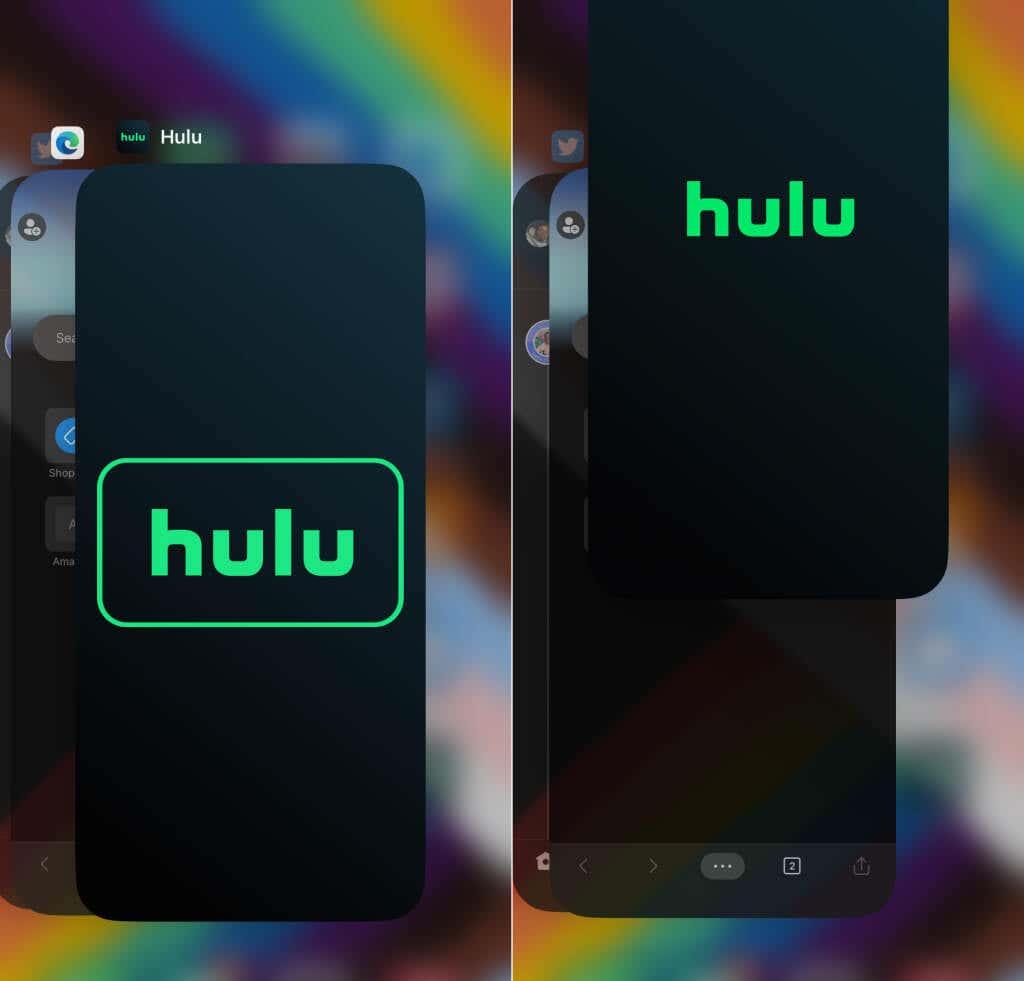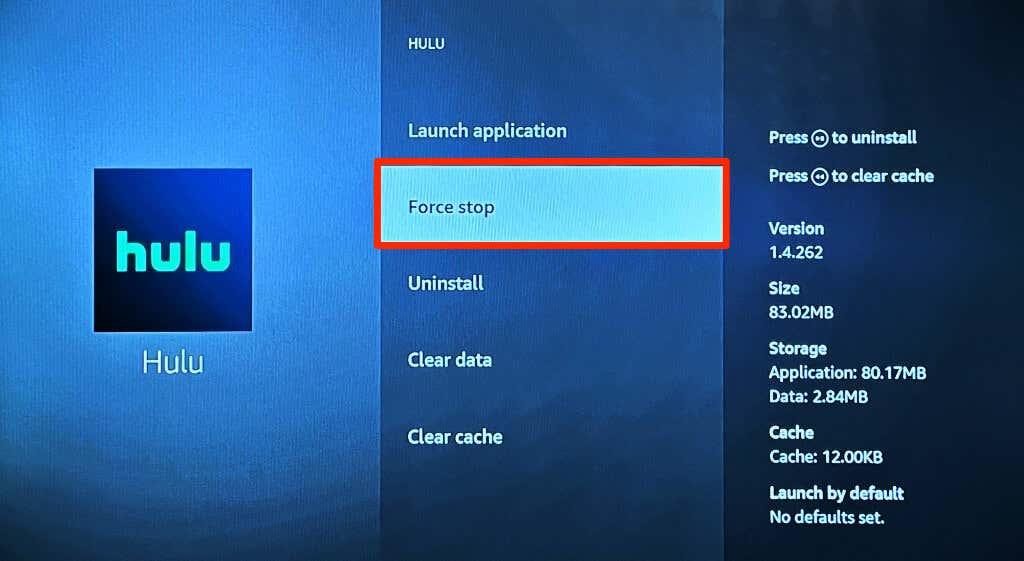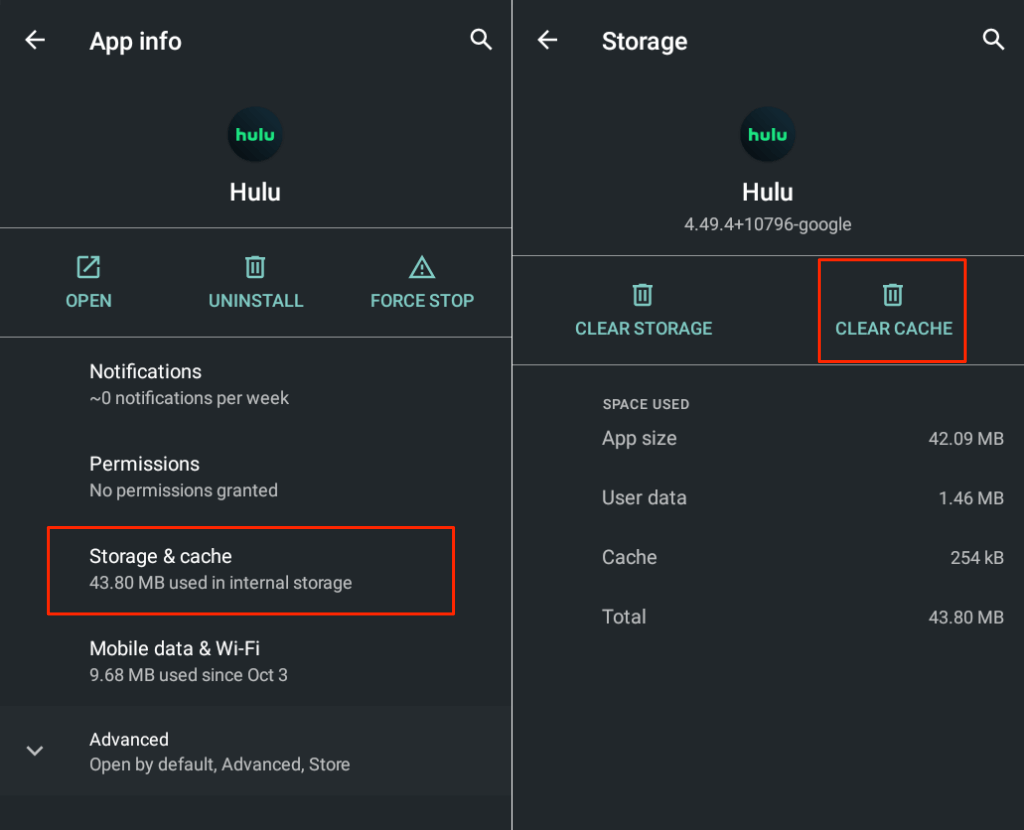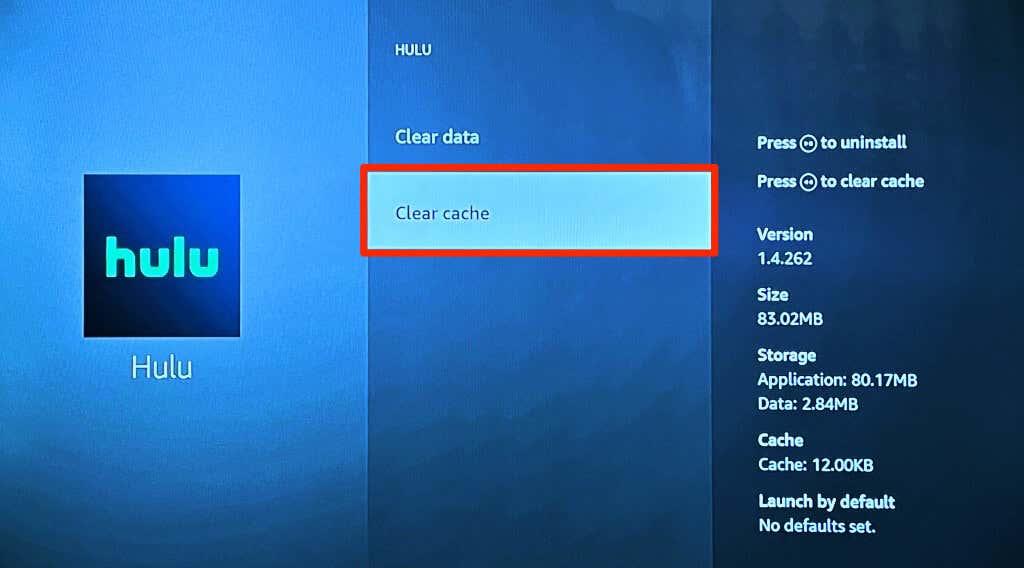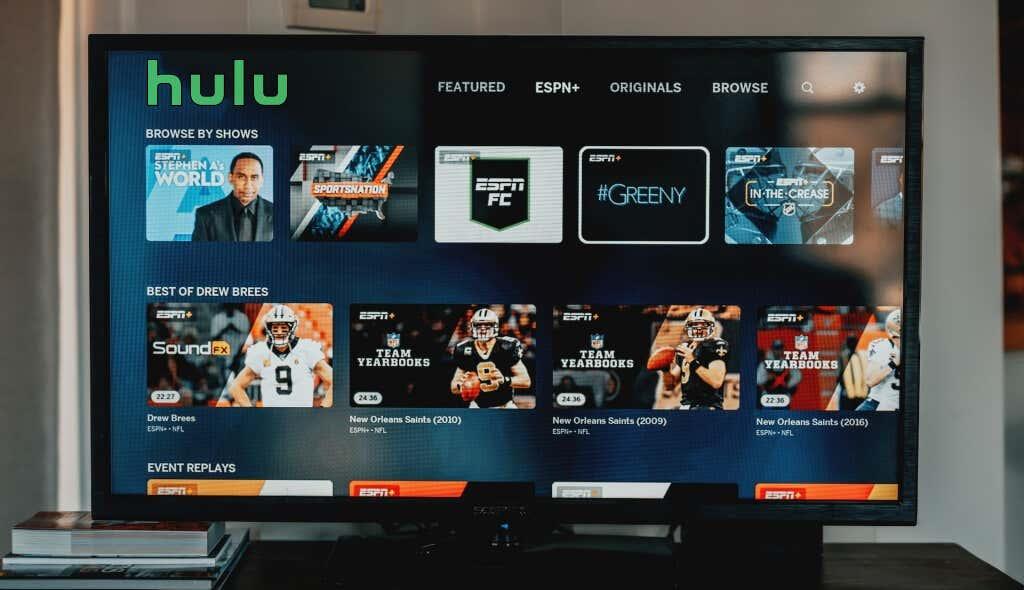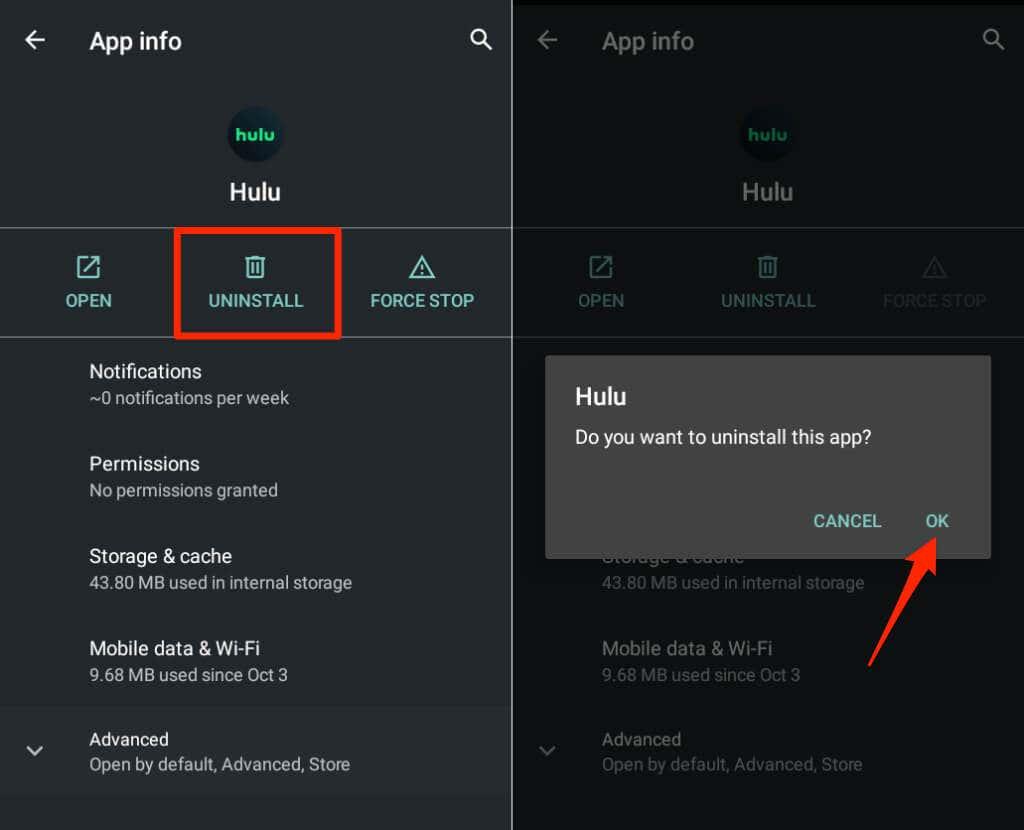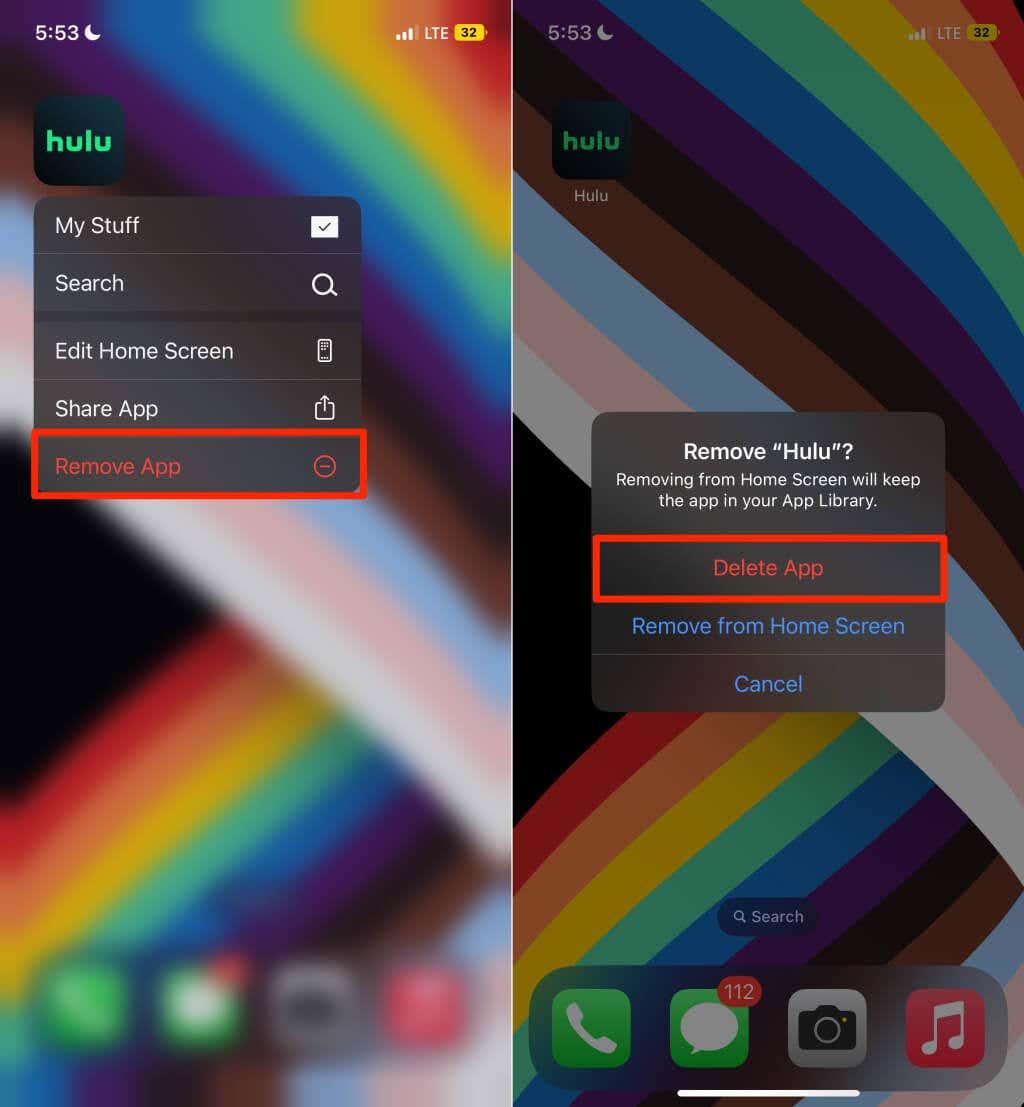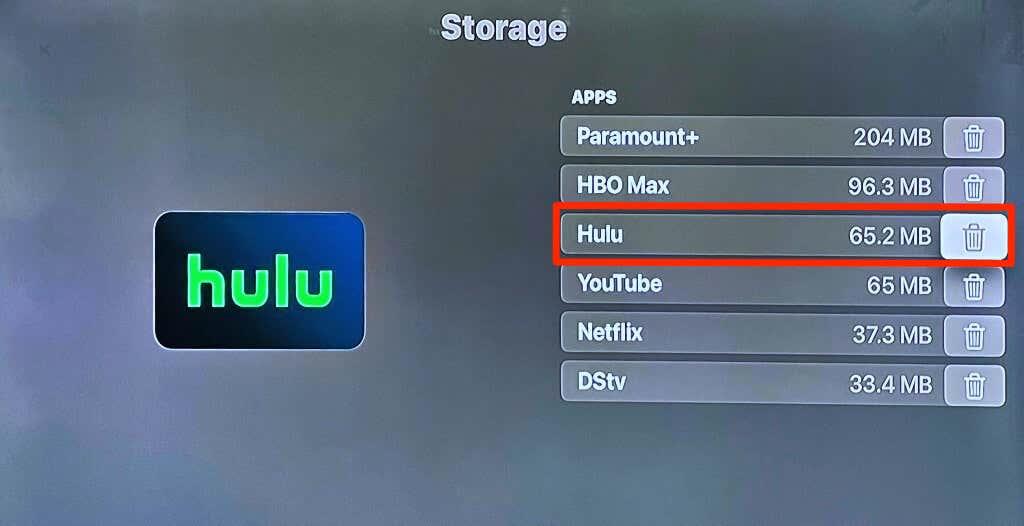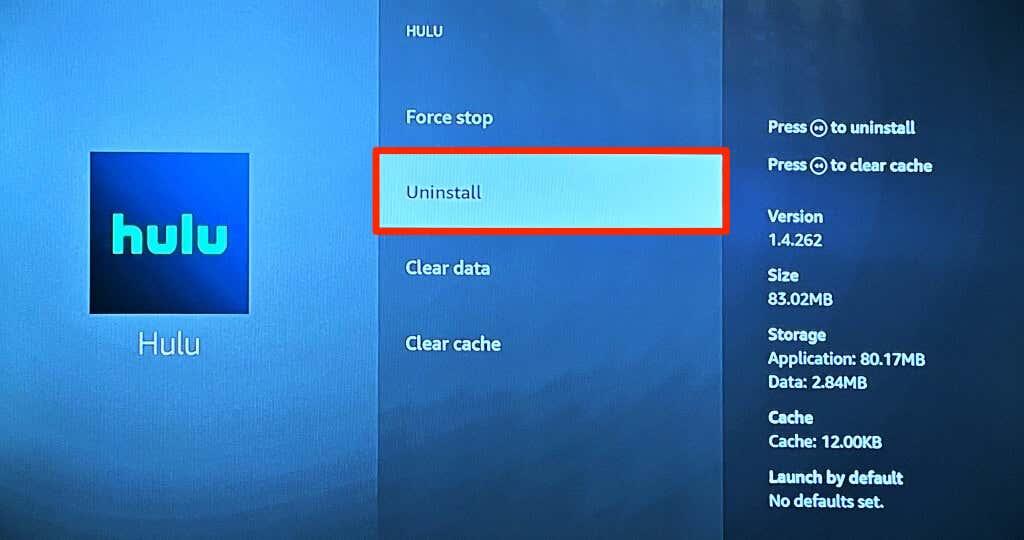¿Hulu falla en su dispositivo cuando abre la aplicación o durante la reproducción de video? Eso a veces sucede cuando se usa una versión desactualizada de la aplicación Hulu. Los datos de caché dañados, la poca memoria del dispositivo y el tiempo de inactividad del servidor también pueden hacer que Hulu se bloquee.
Este tutorial le mostrará cómo solucionar y solucionar problemas de bloqueo de la aplicación Hulu en varios dispositivos de transmisión.
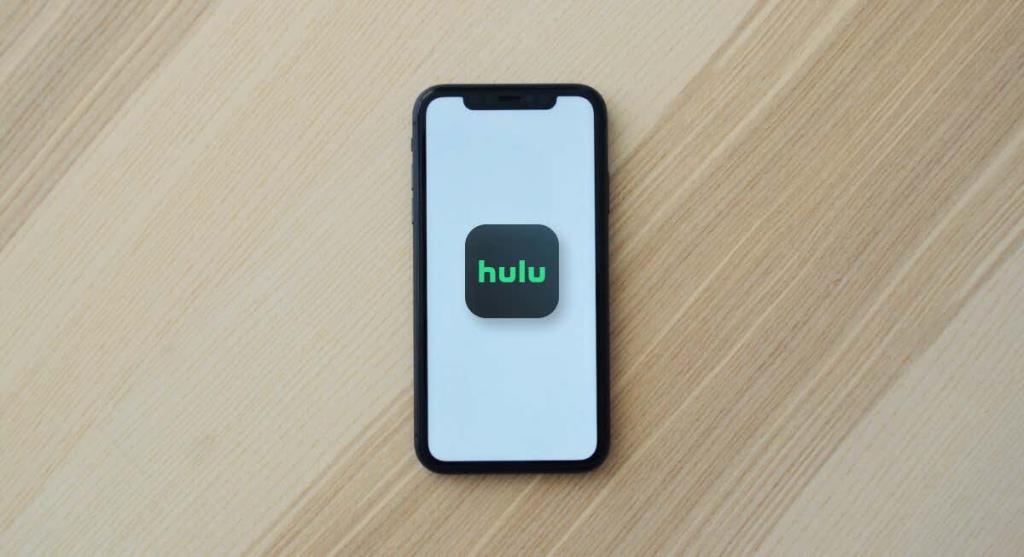
1. Apague su VPN
Hulu solo está disponible en los Estados Unidos, los territorios de los EE. UU. y las bases militares de los EE. UU. La aplicación de transmisión puede bloquearse o no abrirse si se encuentra en una región o país no compatible. El uso de Hulu con una red privada virtual (VPN) también puede provocar que la aplicación se bloquee.
Además, las VPN a veces reducen la velocidad de Internet y hacen que Hulu almacene videos en búfer. Si usa una VPN, apáguela y verifique si eso evita que Hulu se bloquee constantemente. Sería útil si actualizara la conexión a Internet de su dispositivo volviendo a habilitar Wi-Fi/datos móviles o reiniciando su enrutador.
2. Comprobar el estado del servidor de Hulu
Hulu puede funcionar mal en su dispositivo si hay un problema con los servidores de Hulu. Use herramientas de monitoreo de sitios de terceros como DownDetector e IsItDownRightNow para verificar si Hulu está experimentando una interrupción o un tiempo de inactividad.
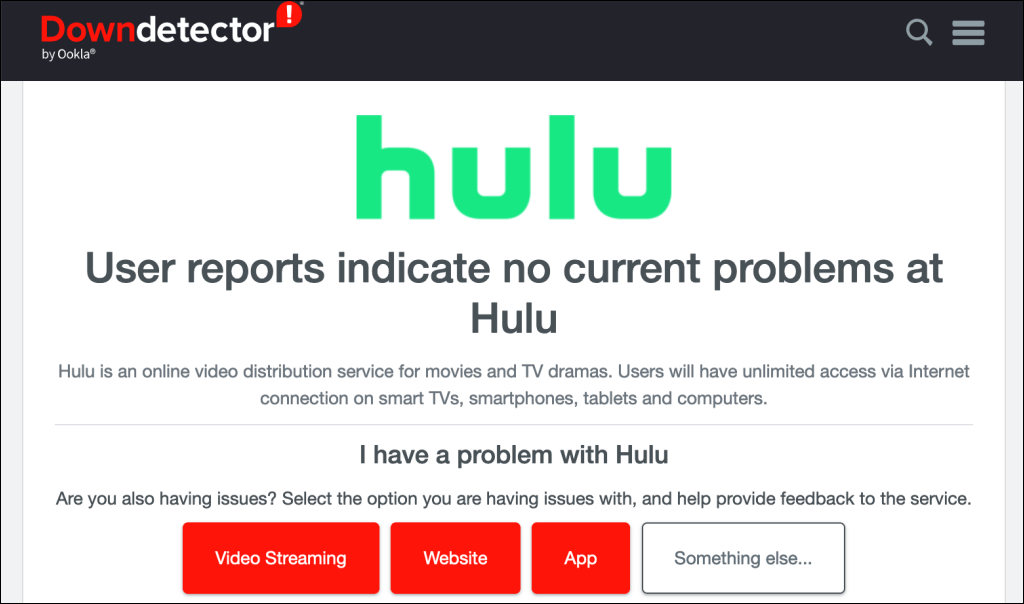
Si estas herramientas informan problemas con el servicio de transmisión, espere hasta que Hulu solucione la interrupción del servidor. Esté atento a la página de estado del servidor e intente usar Hulu nuevamente cuando el servicio vuelva a estar en línea. Comuníquese con el Soporte de Hulu si la interrupción del servidor persiste y Hulu continúa congelándose en su dispositivo.
3. Actualizar Hulu
Una versión obsoleta de la aplicación Hulu puede fallar o congelarse constantemente. Actualizar Hulu puede solucionar problemas de rendimiento y errores que hacen que la aplicación se bloquee. Abra la tienda de aplicaciones de su dispositivo y actualice Hulu a la última versión.
Si su dispositivo de transmisión no tiene una tienda de aplicaciones, consulte este artículo del Centro de ayuda de Hulu para obtener información sobre cómo buscar actualizaciones de Hulu.
4. Cierra las aplicaciones no utilizadas
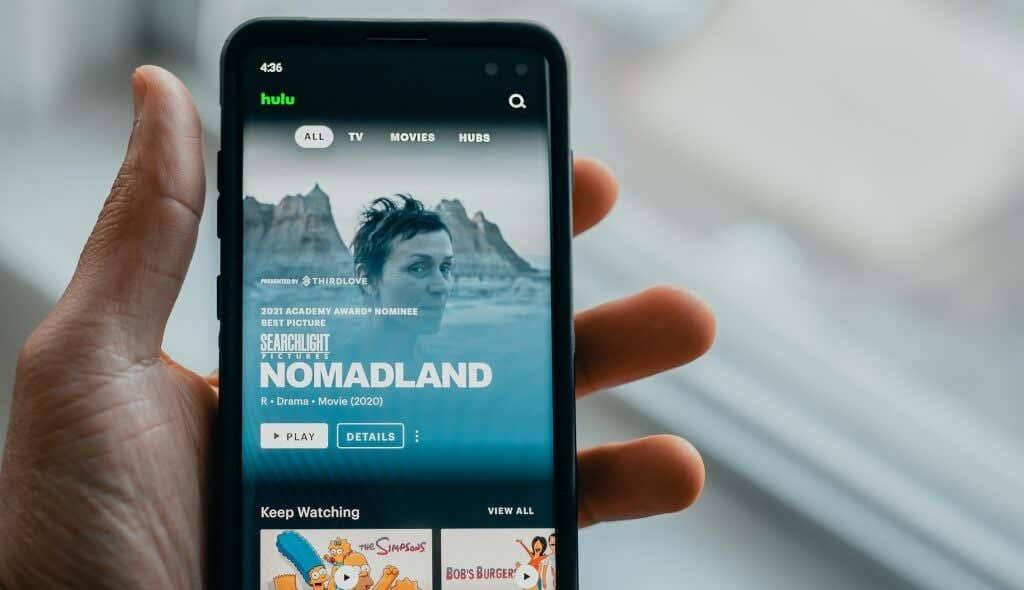
La aplicación Hulu podría funcionar mal si la memoria de acceso aleatorio (RAM) de su dispositivo de transmisión es baja. Cerrar las aplicaciones que no estás usando es una forma rápida de liberar memoria y hacer que Hulu vuelva a funcionar correctamente. Fuerce el cierre de Hulu o reinicie su dispositivo de transmisión si la aplicación sigue fallando.
5. Forzar el cierre y reabrir Hulu
Muchos fabricantes de dispositivos recomiendan forzar el cierre de una aplicación cuando no responde o funciona mal. Fuerce el cierre de Hulu si se bloquea o se congela cuando inicia la aplicación.
Forzar el cierre de Hulu en Android
- Vaya a Configuración > Aplicaciones y notificaciones > Ver todas las aplicaciones (o Información de la aplicación ) y seleccione Hulu .
- Toque el ícono Forzar detención y toque Aceptar en la ventana emergente.
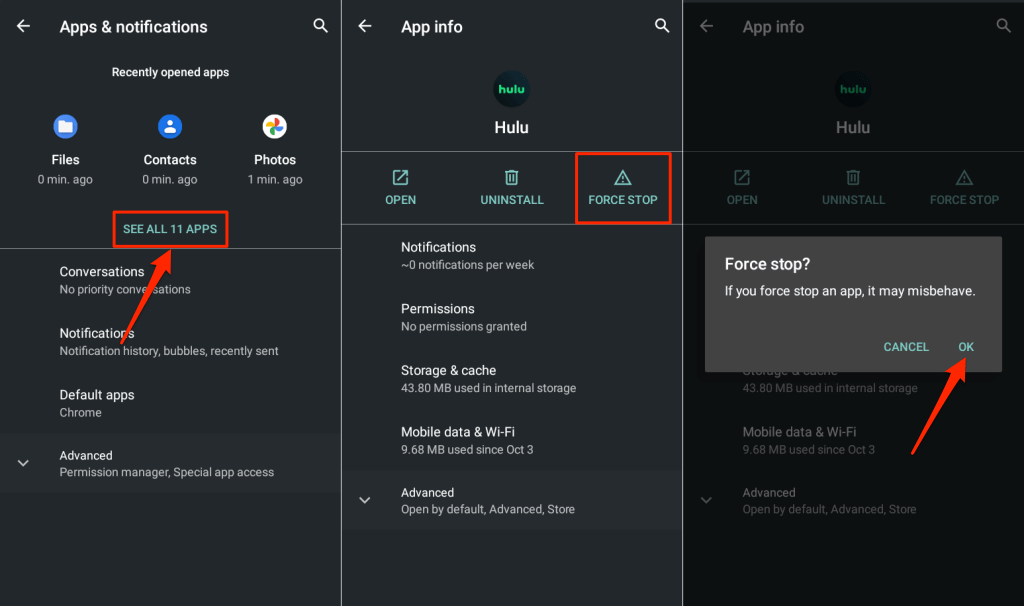
Forzar el cierre de Hulu en iPhone o iPad
Abra el conmutador de aplicaciones de su iPhone o iPad y deslice hacia arriba en la vista previa de Hulu para cerrar la aplicación.
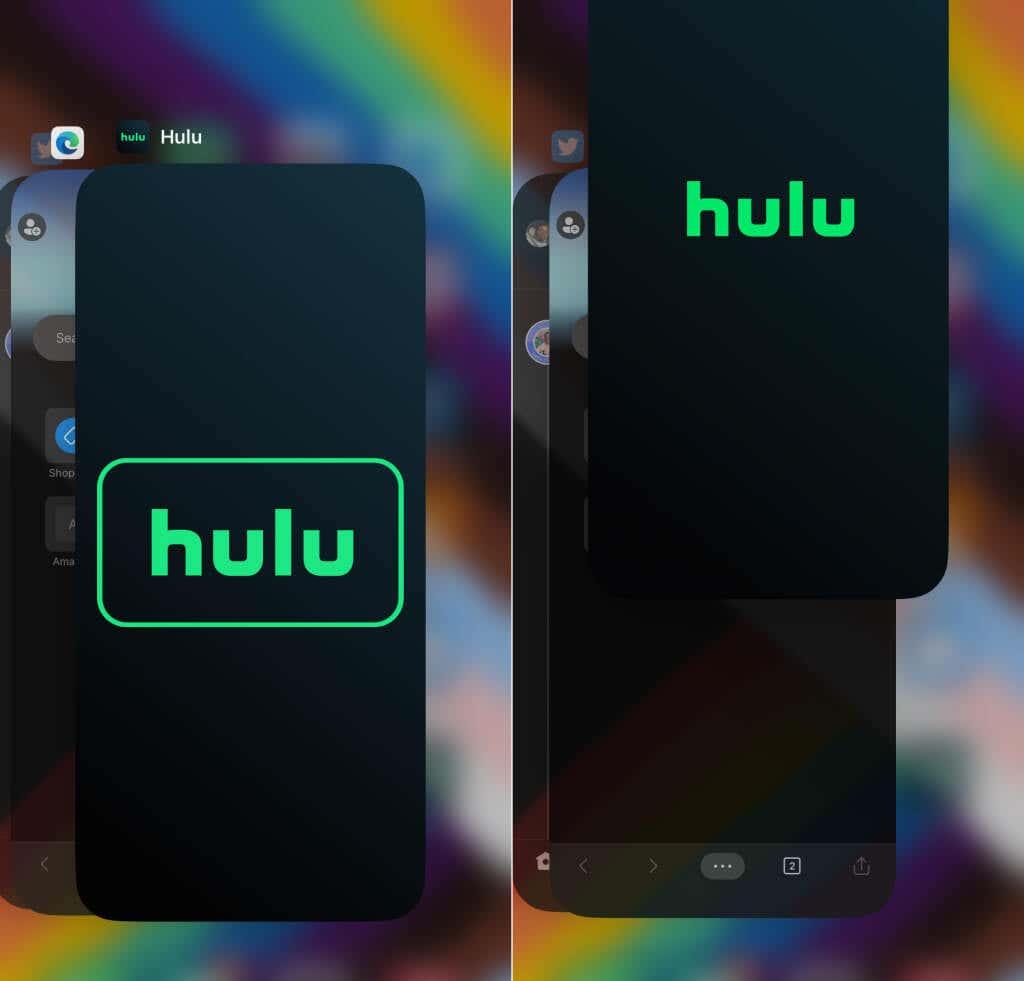
Forzar el cierre de Hulu en Fire TV
Dirígete a Configuración > Aplicaciones > Administrar aplicaciones instaladas > Hulu y selecciona Forzar detención .
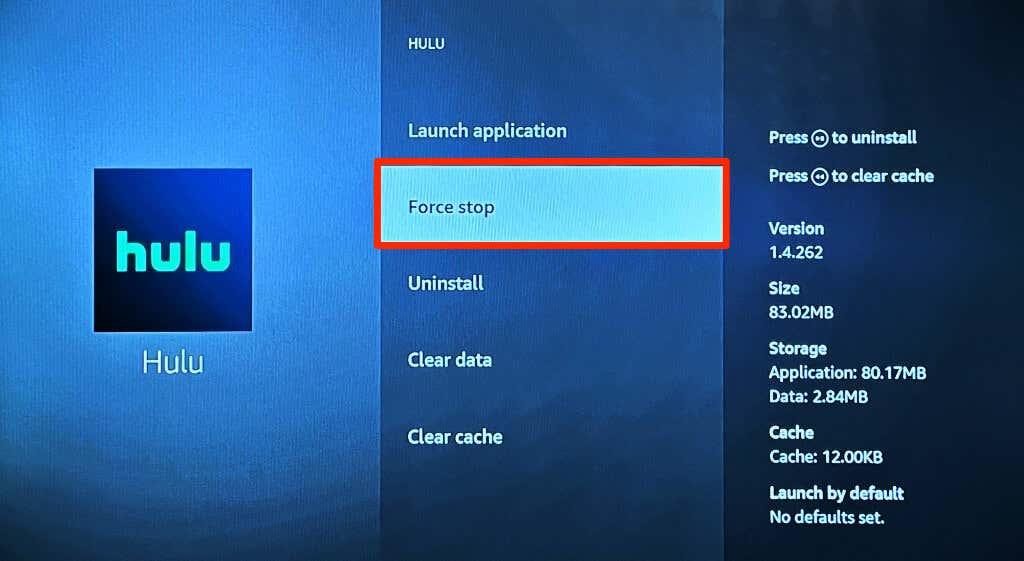
Apague y reinicie su dispositivo de transmisión si no puede forzar la detención de Hulu o si la aplicación sigue fallando.
6. Limpia la caché de la aplicación Hulu
Los archivos de caché (o archivos temporales ) ayudan a que las aplicaciones se ejecuten más rápido en su dispositivo. Sin embargo, pueden surgir problemas de rendimiento y otros problemas si los datos de caché de una aplicación se corrompen.
Fuerce el cierre de Hulu en su dispositivo de transmisión, borre sus datos de caché y verifique si eso evita que Hulu se bloquee.
Borrar caché de Hulu en dispositivos Android
- Vaya a Configuración > Aplicaciones y notificaciones > Ver todas las aplicaciones (o Información de la aplicación ) y seleccione Hulu .
- Toque Borrar caché para eliminar los archivos temporales de Hulu.
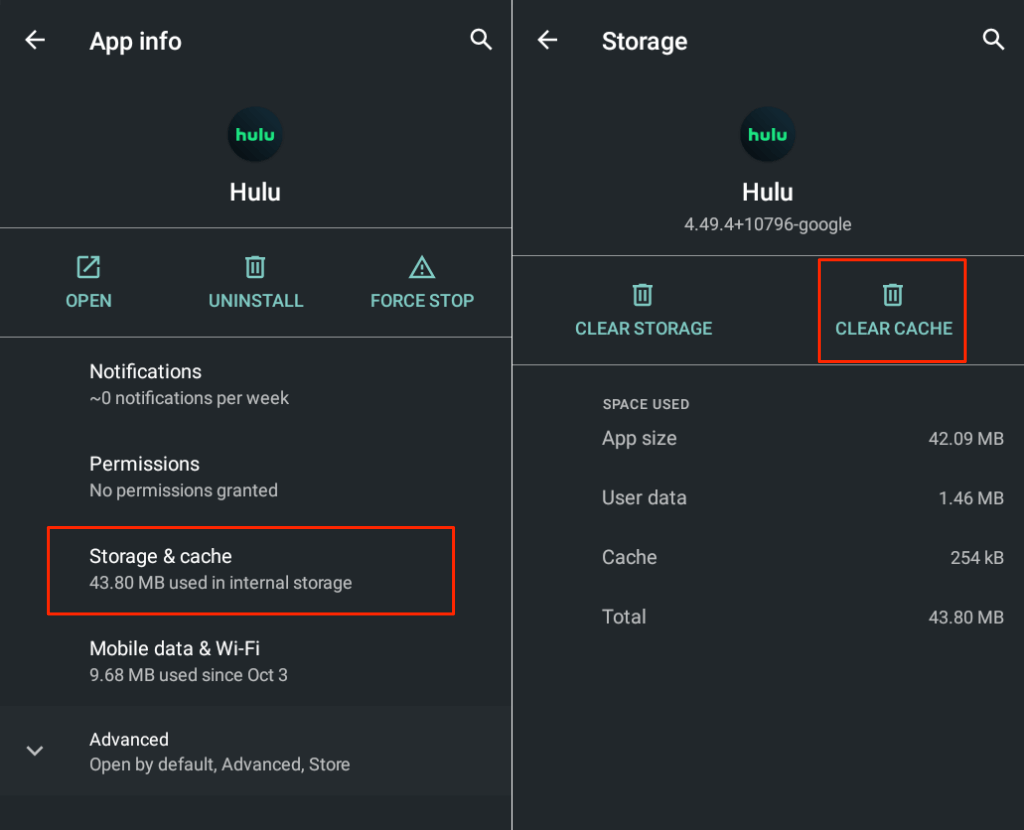
Borrar caché de Hulu en dispositivos Fire TV
Vaya a Configuración > Aplicaciones > Administrar aplicaciones instaladas > Hulu y seleccione Borrar caché .
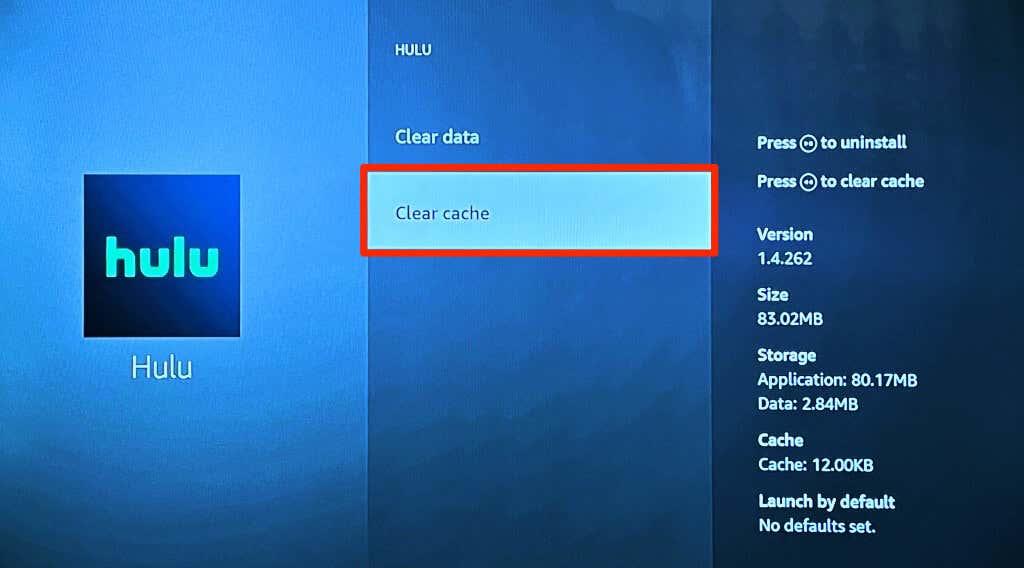
Borrar caché de Hulu en Chromecast
Vaya a Configuración > Aplicaciones > Hulu > Borrar caché y seleccione Aceptar .
7. Apague y encienda su dispositivo de transmisión
Hulu recomienda reiniciar su dispositivo de transmisión si tiene problemas para usar la aplicación Hulu . El ciclo de energía de su dispositivo libera memoria para que las aplicaciones funcionen sin problemas. Un reinicio del dispositivo también puede solucionar fallas temporales del sistema que causan problemas con la aplicación Hulu.
Apague su teléfono inteligente , espere unos minutos y vuelva a encenderlo. Si usa un televisor inteligente o un reproductor de transmisión de medios ( Firestick, Apple TV , etc.), apague su fuente de alimentación y vuelva a encenderlo después de unos minutos.
8. Actualice su dispositivo de transmisión
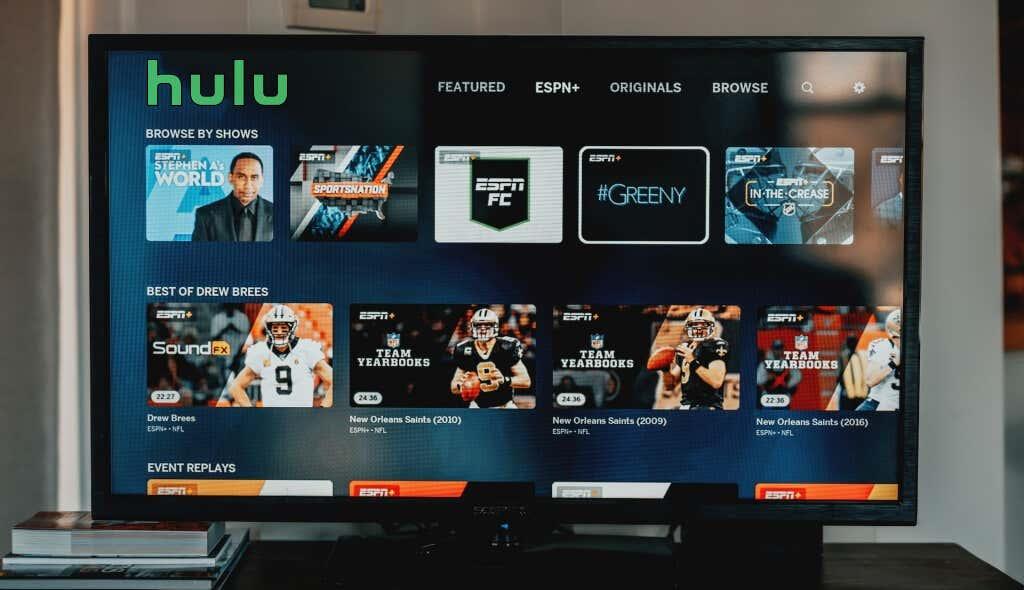
Las actualizaciones de software y firmware introducen nuevas funciones y corrigen fallas en su dispositivo de transmisión. Dirígete al menú de configuración de tu dispositivo y actualiza su software/firmware a la última versión. Mejor aún, configure su dispositivo para descargar e instalar actualizaciones de software automáticamente.
9. Desinstalar y reinstalar Hulu
Si Hulu sigue fallando después de probar las soluciones anteriores, elimine la aplicación, reinicie su dispositivo y vuelva a instalar Hulu.
En Android, vaya a Configuración > Aplicaciones y notificaciones > Ver todas las aplicaciones (o Información de la aplicación ), seleccione Desinstalar y seleccione Aceptar .
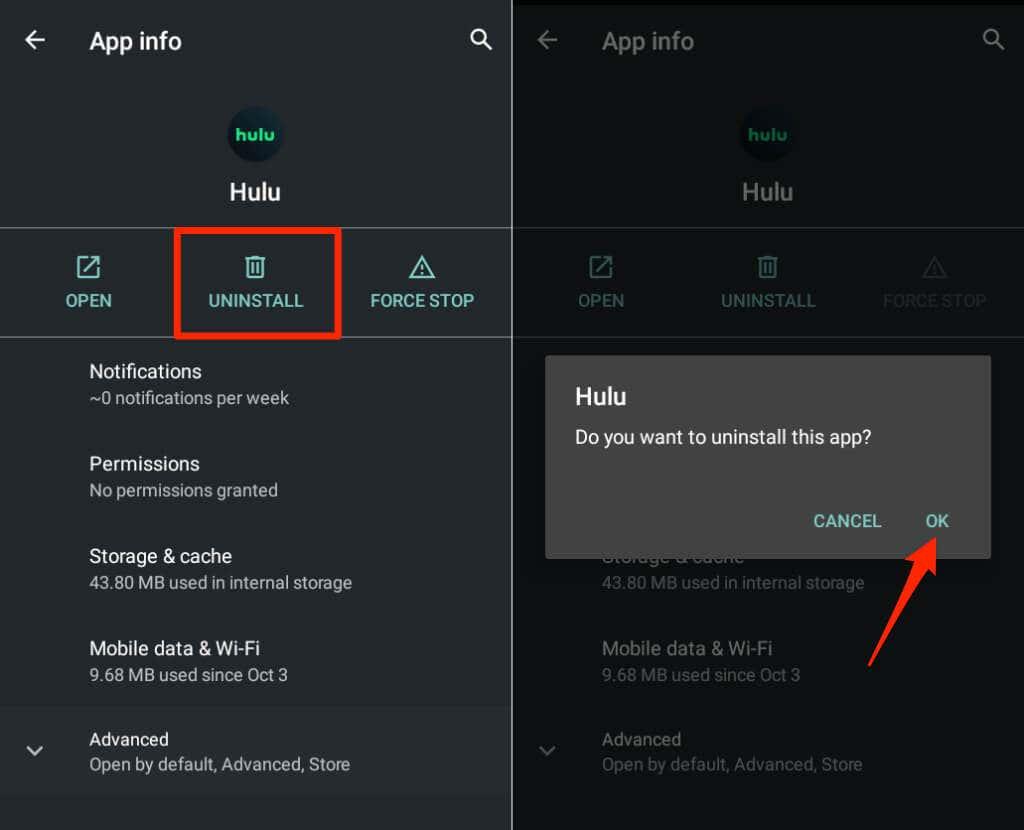
Para desinstalar Hulu en dispositivos iOS, toque y mantenga presionado el ícono de la aplicación, seleccione Eliminar aplicación y toque Eliminar aplicación .
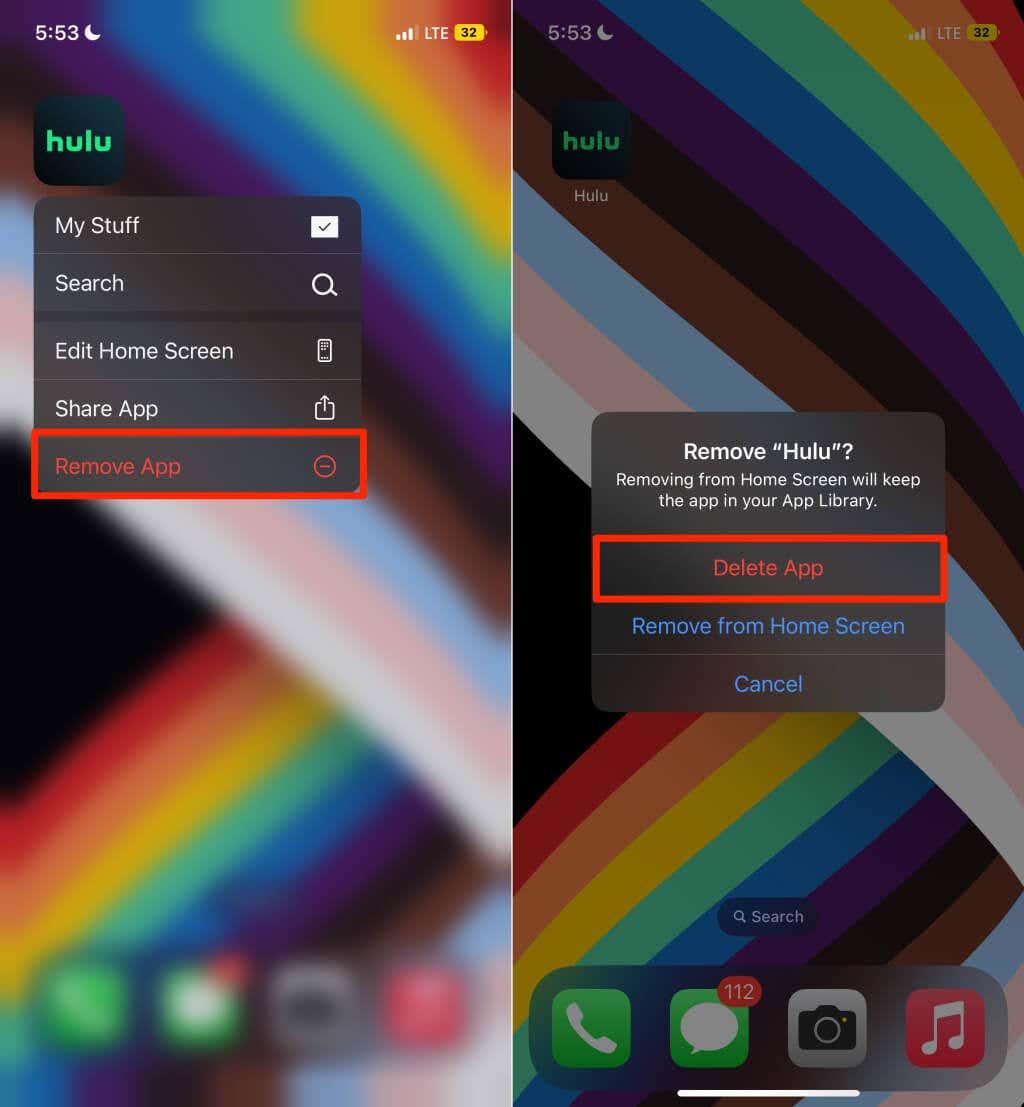
Si transmite Hulu en Apple TV, vaya a Configuración > General > Administrar almacenamiento y seleccione el icono Papelera junto a Hulu.
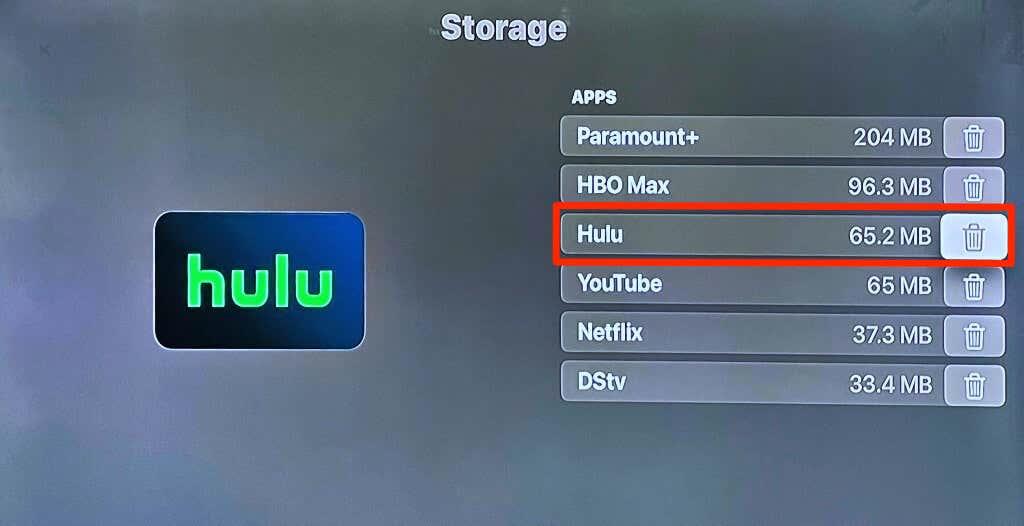
En dispositivos Fire TV, vaya a Configuración > Aplicaciones > Administrar aplicaciones instaladas > Hulu y seleccione Desinstalar .
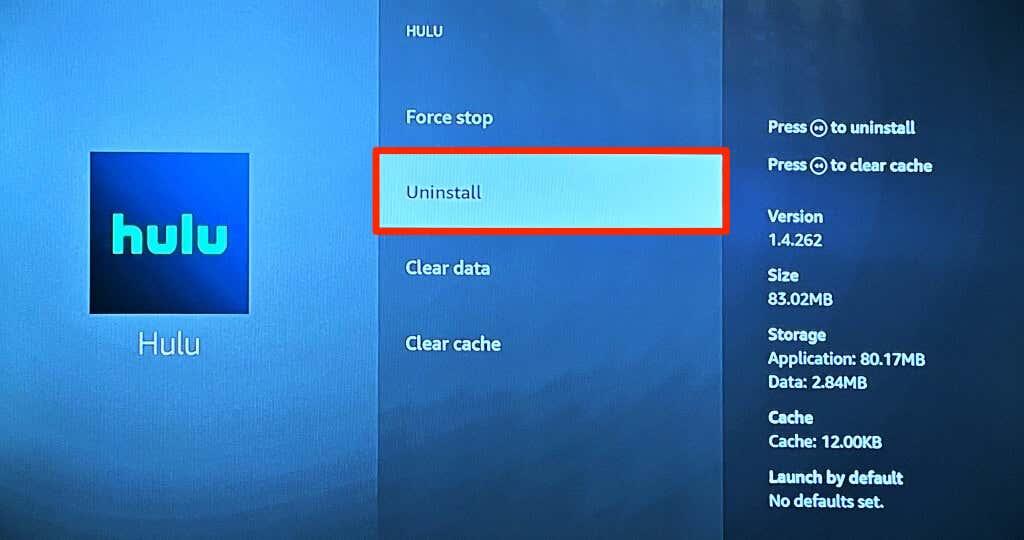
Haz streaming de Hulu en tu computadora
Póngase en contacto con el soporte de Hulu si la aplicación de Hulu sigue fallando después de seguir estos pasos de solución de problemas. Le recomendamos que se comunique con el fabricante de su dispositivo si todas las aplicaciones, no solo Hulu, fallan constantemente.
Hulu funciona en navegadores web (Google Chrome, Mozilla Firefox, Safari y Microsoft Edge) en Windows, macOS y ChromeOS. Por lo tanto, puede mantenerse al día con programas de TV o películas en vivo, incluso si la aplicación Hulu falla o no está disponible.